Backup e ripristino dei dati Android sul tuo computer facilmente.
Come eseguire il backup dei messaggi audio di Hangouts su Android Phone
 aggiornato da Boey Wong / 09 aprile 2021 11:30
aggiornato da Boey Wong / 09 aprile 2021 11:30Qualcuno sa come estrarre i messaggi audio di Hangouts? Perché voglio eseguirne il backup sul mio computer. Ho provato tutto ciò che mi viene in mente e non riesco a trovare il file audio salvato da nessuna parte sul mio telefono Android, solo nel messaggio di testo originale in cui è stato inviato. Grazie per l'input!
Google Hangouts sta diventando un'applicazione di chat molto usata con l'ascesa di tecnologie come telefoni Android e Google Chrome. Ma il principale svantaggio di questa app di chat è l'incapacità di esportare la cronologia delle chat, inclusi i messaggi audio dal dispositivo Android poiché non esiste un pulsante diretto in cui è sufficiente premere il pulsante ed esportare la cronologia della chat.
Fortunatamente, esiste un modo più rapido per esportare e eseguire il backup della cronologia chat di Hangouts sul computer.
FoneLab Android Data Recovery è un programma che può essere utilizzato come un estrattore di dati Android e utilizzato per recuperare messaggi di testo cancellati o persi, nonché messaggi audio da dispositivi Android. Altri file come foto, contatti, registri delle chiamate, video, musica, messaggi e allegati di WhatsApp, documenti, ecc. Sono inoltre supportati per il recupero. Se scopri che alcuni importanti messaggi audio di Hangouts sono stati eliminati, smetti di usare il tuo telefono Android e richiedi questo software di recupero sul tuo computer per recuperarli.
Il software supporta pienamente quasi tutti i modelli Android come Samsung, Sony, Motorola, Google Pixel, HTC, One Plus, ZTE e molti altri. Ora la versione di prova gratuita di questo programma è disponibile sul suo sito ufficiale. Puoi scaricarlo e provare.
Backup e ripristino dei dati Android sul tuo computer facilmente.
- Backup e ripristino dei dati Android sul tuo computer facilmente.
- Visualizza in anteprima i dati in dettaglio prima di ripristinare i dati dai backup.
- Backup e ripristino dei dati del telefono Android e della scheda SD in modo selettivo.
Come estrarre messaggi audio Hangouts con FoneLab
Passo 1 Scarica e installa il software di recupero dati Android FoneLab sul tuo computer con il link sopra di conseguenza. Si avvierà automaticamente al termine. Assicurati che rimanga una carica della batteria superiore al 20% sul tuo dispositivo mobile Android, quindi collegalo al computer.

Passo 2 Devi abilitare il debug USB sul tuo dispositivo in anticipo in modo che possa essere rilevato dal programma. Se non sai come fare Abilita il debug USB modalità, è possibile seguire le istruzioni sullo schermo dal programma. Bastano pochi tap per aprirlo. Dopo quel clic OK sul tuo computer.

Passo 3 Il programma può estrarre vari tipi di dati dal dispositivo Android. Sei libero di scegliere qualsiasi file desideri semplicemente selezionando la casella prima del contenuto e facendo clic su Successivo pulsante. Ad esempio, per estrarre i messaggi audio di Hangouts, controlla audio e quindi fare clic Successivo scannerizzare.
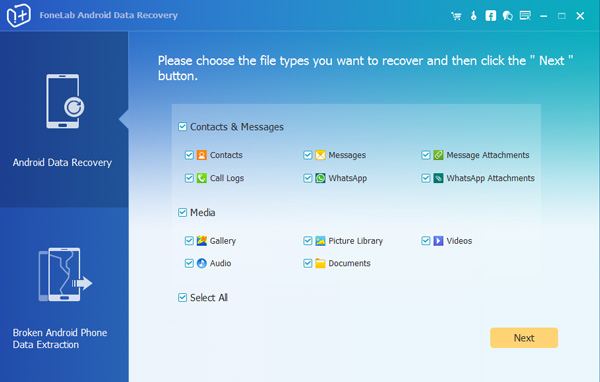
Passo 4 Consenti al software di scansionare il tuo telefono Android. Il programma deve essere autorizzato a scansionare i dati dal telefono. Quindi tocca Consenti / Concessione / Autorizza quando te lo chiede. Se i messaggi non vengono visualizzati, fare clic su Riprova sull'interfaccia per riprovare.

Passo 5 Ora puoi vedere in anteprima il risultato della scansione. Clic audio sulla barra laterale sinistra per visualizzare i dettagli. Scegli i file di cui vuoi eseguire il backup e fai clic su Recuperare pulsante per salvarli sul tuo computer.
Questo è tutto, cosa ne pensi di questo recupero dati per Android attrezzo? Completo e super facile da usare, non è vero? Inviaci un commento in caso di problemi durante l'utilizzo di questo software.
Backup e ripristino dei dati Android sul tuo computer facilmente.
- Backup e ripristino dei dati Android sul tuo computer facilmente.
- Visualizza in anteprima i dati in dettaglio prima di ripristinare i dati dai backup.
- Backup e ripristino dei dati del telefono Android e della scheda SD in modo selettivo.
